Galaxy S22: تمكين / تعطيل التدوير التلقائي للشاشة

مع هاتف Galaxy S22، يمكنك بسهولة تمكين أو تعطيل التدوير التلقائي للشاشة لتحسين تجربة الاستخدام.
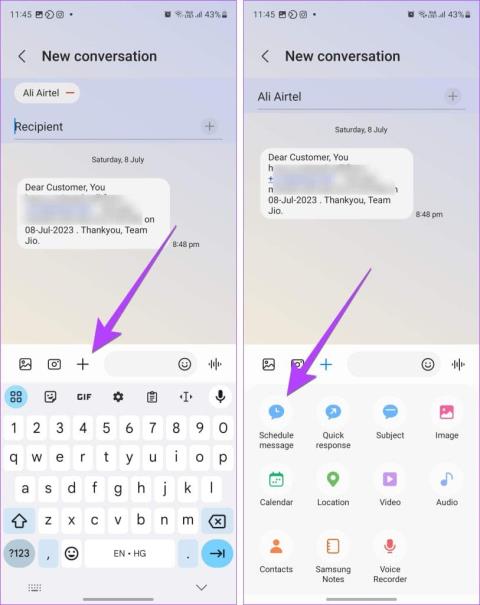
يتم تثبيت تطبيق رسائل Samsung مسبقًا على جميع هواتف Samsung وهو مزود بإعدادات وميزات مذهلة للرسائل النصية تجعل من إرسال الرسائل النصية نشاطًا ممتعًا . لكن هل تستخدم ميزاته على أكمل وجه؟ سوف تفعل ذلك بنهاية المنشور. فيما يلي 16 إعدادًا للرسائل النصية من Samsung ونصائح لتحسين تجربة الرسائل النصية لديك.
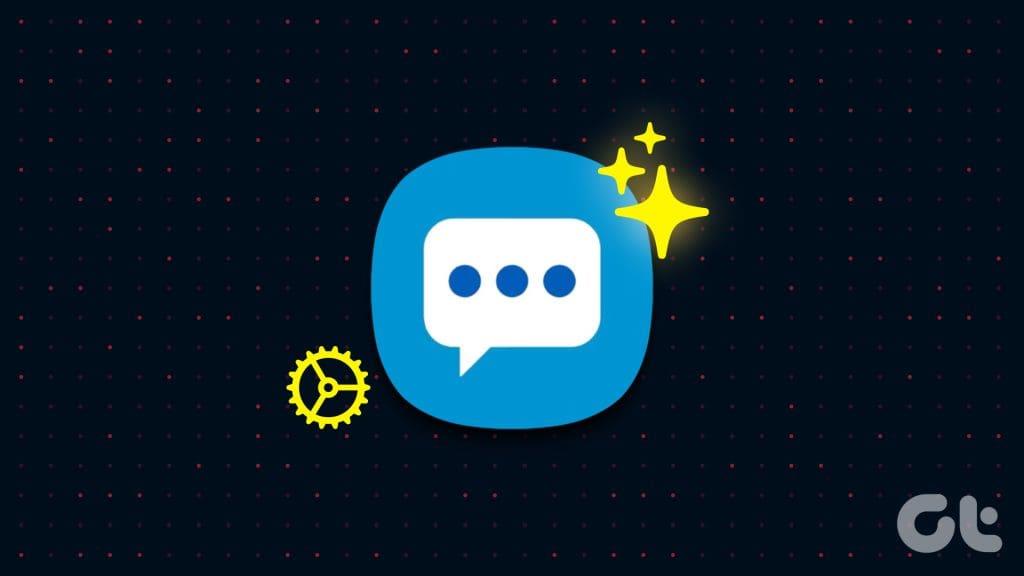
يحتوي تطبيق رسائل Samsung على بعض الميزات الرائعة مثل القدرة على جدولة الرسالة أو تثبيتها أو تمييزها بنجمة. يمكنك أيضًا الحصول على القدرة على حذف الرسائل تلقائيًا أو استرداد الرسائل المحذوفة. دعونا نتحقق من إعدادات الرسائل هذه.
لا يهتم الجميع بالتاريخ والوقت عندما يتعلق الأمر بإرسال الرغبات أو الرسائل النصية المهمة. هذا هو المكان الذي تكون فيه جدولة الرسائل على تطبيق رسائل Samsung مفيدة.
لجدولة رسالة على تطبيق رسائل سامسونج، اتبع الخطوات التالية:
الخطوة 1 : اضغط على أيقونة تطبيق Samsung messages لفتح تطبيق المراسلة. ثم قم بإنشاء رسالة جديدة.
الخطوة 2: في سلسلة المحادثات التي تم إنشاؤها حديثًا، اضغط على أيقونة (+) إضافة في الزاوية السفلية اليسرى. إذا لم تشاهده، فانقر على أيقونة السهم أولاً. من الخيارات، حدد جدولة الرسالة.
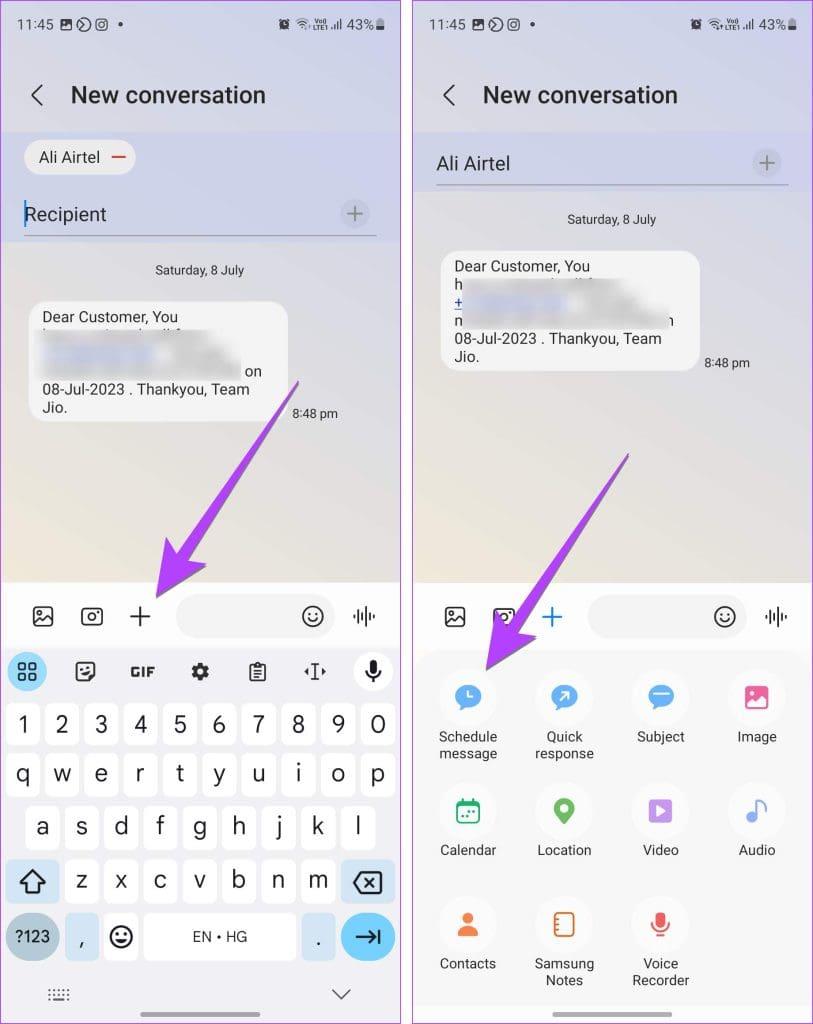
الخطوة 3: ثم قم بتعيين التاريخ والوقت الذي تريد إرسال الرسالة فيه. بعد ذلك، اضغط على زر تم.
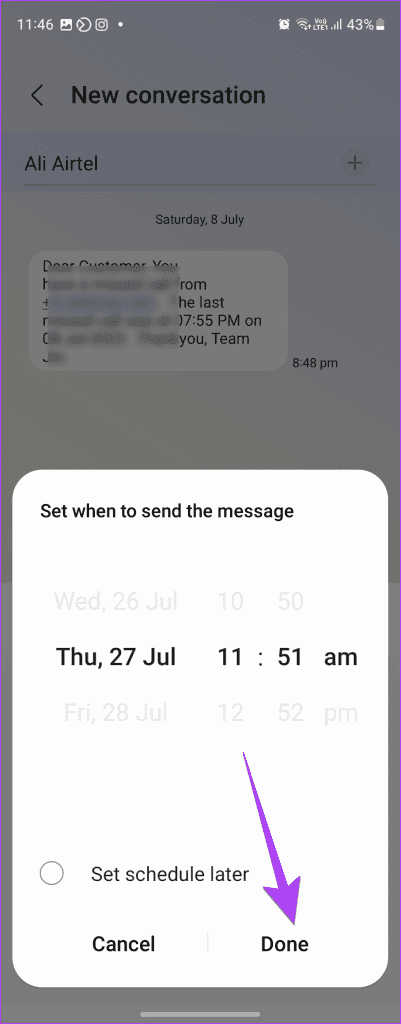
الخطوة 4: اكتب رسالتك واضغط على زر إرسال. لا تقلق، لن يرسل التطبيق رسالتك على الفور. سيظهر في سلسلة الرسائل مع رمز الساعة الذي يشير إلى أنه تمت جدولته.
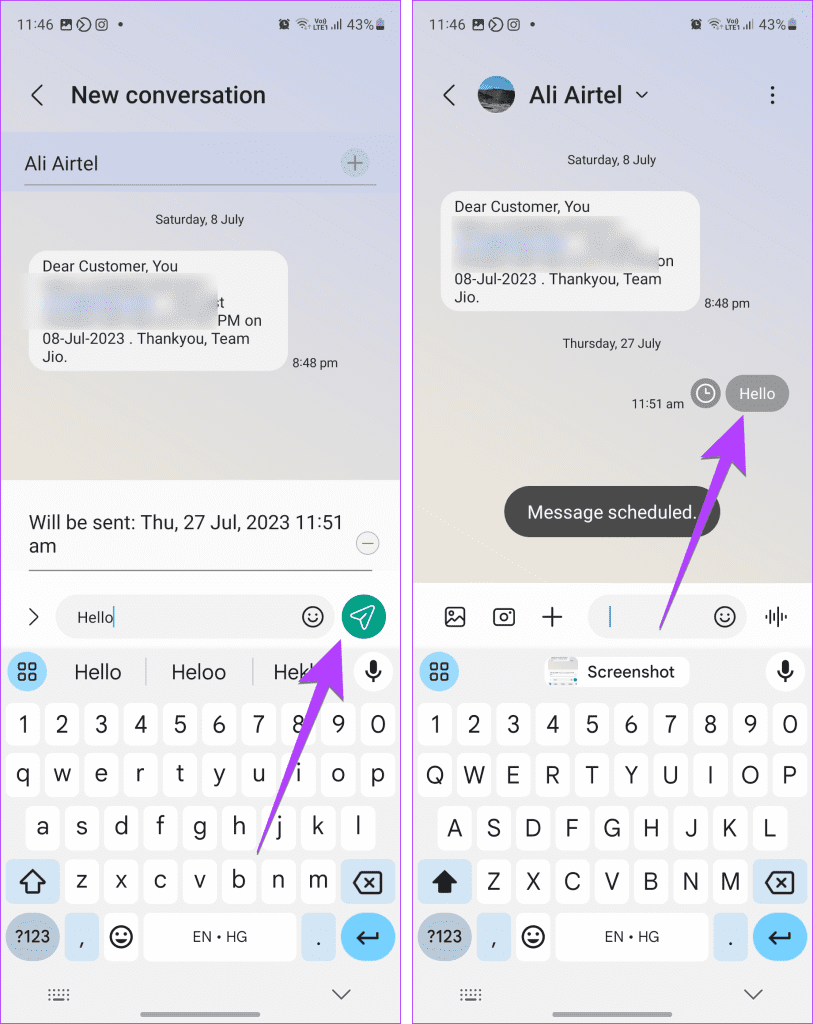
نصيحة احترافية: لعرض جميع رسائلك المجدولة، انقر على أيقونة ثلاثية النقاط على الشاشة الرئيسية لتطبيق الرسائل وحدد الرسائل المجدولة من القائمة.
ربما تكون قد شاهدت خيار الرسالة المميزة بنجمة في تطبيق الرسائل وقد تتساءل "ماذا تعني الرسالة المميزة بنجمة على سامسونج؟"
في الأساس، من بين الكثير من الرسائل التي نتلقاها، هناك عدد قليل فقط من الرسائل المهمة. وليس من السهل العثور عليهم في مواقف استثنائية. لتجنب هذه المشكلة، يمكنك تمييز الرسائل الفردية بنجمة أو تفضيلها في تطبيق رسائل Samsung والعثور عليها بسهولة من مجلد الرسائل المميزة بنجمة.
على سبيل المثال، إذا حصلت على قسيمة خصم من موقع ويب عبر رسالة نصية قصيرة، فيمكنك تمييز تلك الرسالة بنجمة للرجوع إليها سريعًا لاحقًا. لذلك عندما تحتاج إلى القسيمة، ما عليك سوى فتح قسم الرسائل المميزة بنجمة وسيكون من الأسهل تحديد موقع تلك الرسالة التي تحتوي على القسيمة.
لتمييز رسالة بنجمة وعرضها لاحقًا، اتبع الخطوات التالية:
الخطوة 1: في تطبيق رسائل سامسونج، افتح سلسلة الدردشة وانتقل إلى الرسالة التي تريد تمييزها بنجمة.
الخطوة 2: ثم اضغط مع الاستمرار على الرسالة وحدد نجمة الرسالة من القائمة المنبثقة. سيظهر رمز النجمة بجوار الرس��لة المميزة بنجمة.
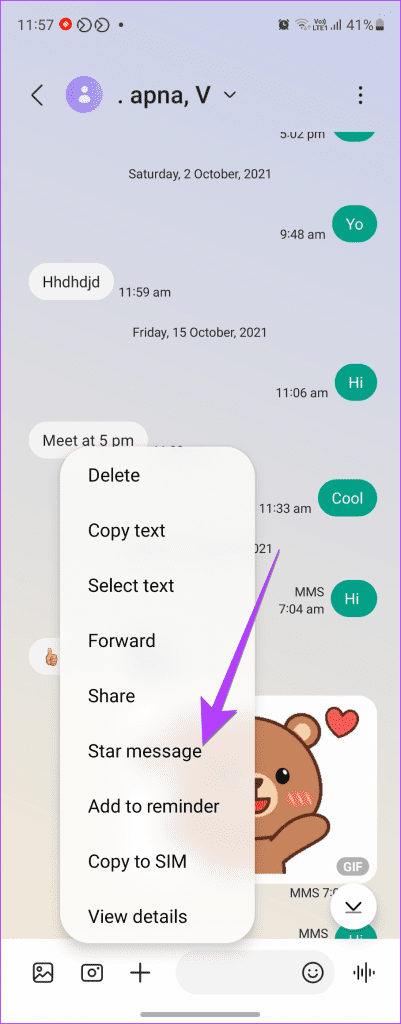
الخطوة 3: لعرض رسائلك المميزة بنجمة، انتقل إلى الشاشة الرئيسية لتطبيق الرسائل وانقر على أيقونة ثلاثية النقاط في الزاوية العلوية اليمنى. ثم حدد الرسائل المميزة بنجمة.
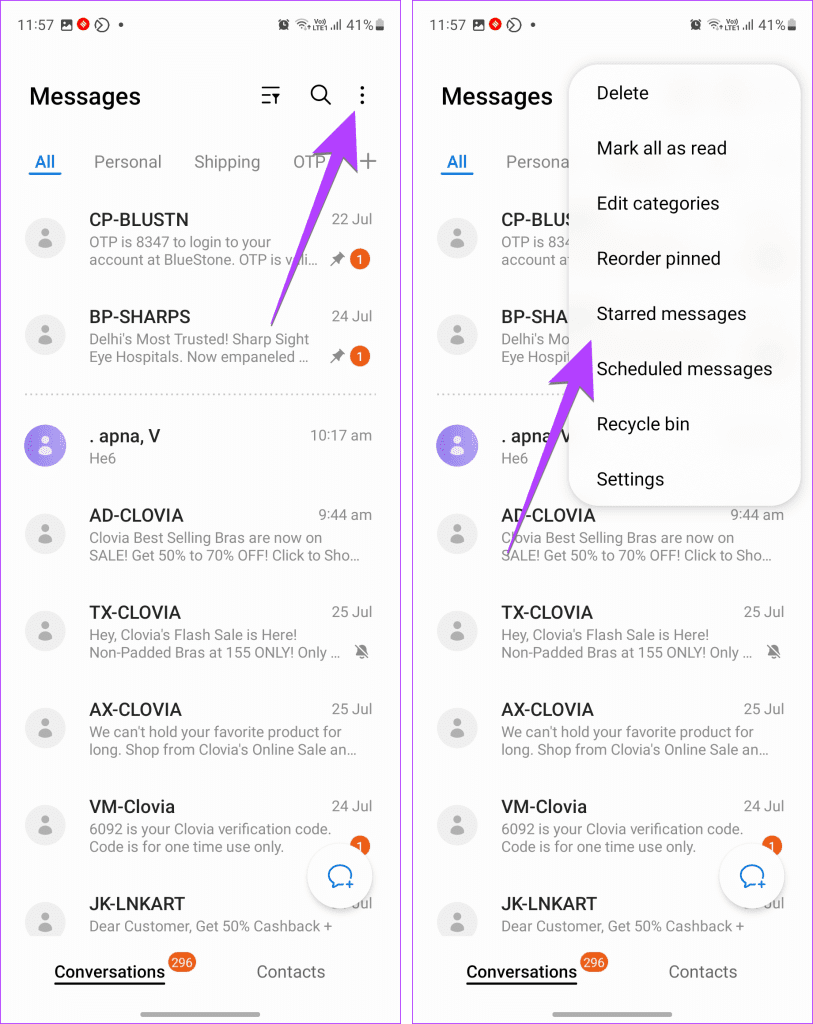
هناك إعداد آخر مفيد للرسائل النصية من Samsung وهو القدرة على إضافة رسالة كمهمة في تطبيق التذكيرات مباشرةً من تطبيق الرسائل.
للقيام بذلك، اضغط لفترة طويلة على الرسالة وحدد "إضافة إلى التذكير" من القائمة. افتح تطبيق التذكيرات لرؤية مثل هذه الرسائل.
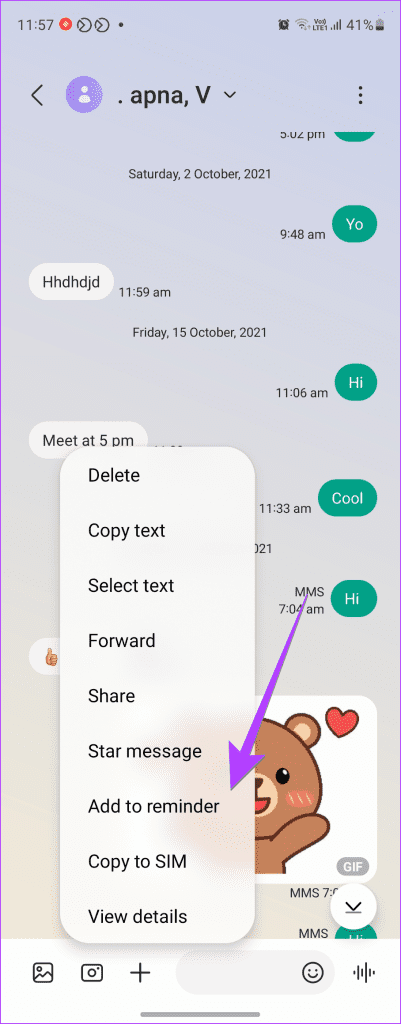
نصيحة: تعرف على كيفية إصلاح هواتف Samsung Galaxy التي لا تتلقى رسائل .
ماذا لو كنت تريد متابعة محادثة مهمة عندما تفتح الرسائل؟ يمكنك القيام بذلك عن طريق تثبيته في أعلى قائمة الرسائل. في الأساس، عندما تقوم بتثبيت سلسلة محادثات، ستكون متاحة دائمًا في أعلى قائمة الدردشة مما يسهل الوصول إليها.
لتثبيت سلسلة محادثات، اتبع الخطوات التالية:
الخطوة 1: افتح تطبيق رسائل Samsung واضغط مع الاستمرار على الدردشة التي تريد تثبيتها.
الخطوة 2 : اضغط على أيقونة ثلاثية النقاط وحدد تثبيت في الأعلى. ستظهر الدردشة المثبتة في الأعلى مع أيقونة الدبوس الموجودة عليها.

بمجرد تثبيت سلسلتي رسائل على الأقل، يمكنك إعادة ترتيبها والاحتفاظ بها بالترتيب الذي تريده.
لإعادة ترتيب الرسائل المثبتة، اتبع الخطوات التالية:
الخطوة 1: في تطبيق رسائل سامسونج، اضغط على أيقونة ثلاثية النقاط على الشاشة الرئيسية.
الخطوة 2: حدد إعادة الترتيب المثبت من القائمة.
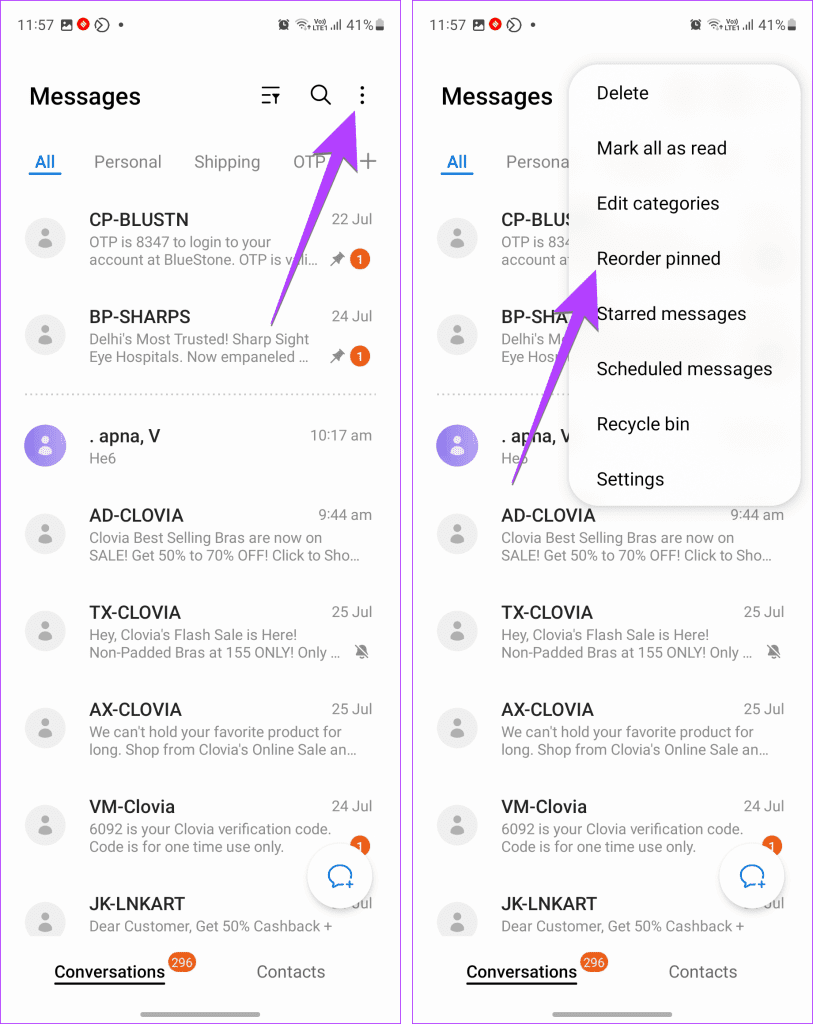
الخطوة 3 : الآن، اضغط مع الاستمرار على الرسالة باستخدام السهم المزدوج واسحبها إلى موضعها الجديد.
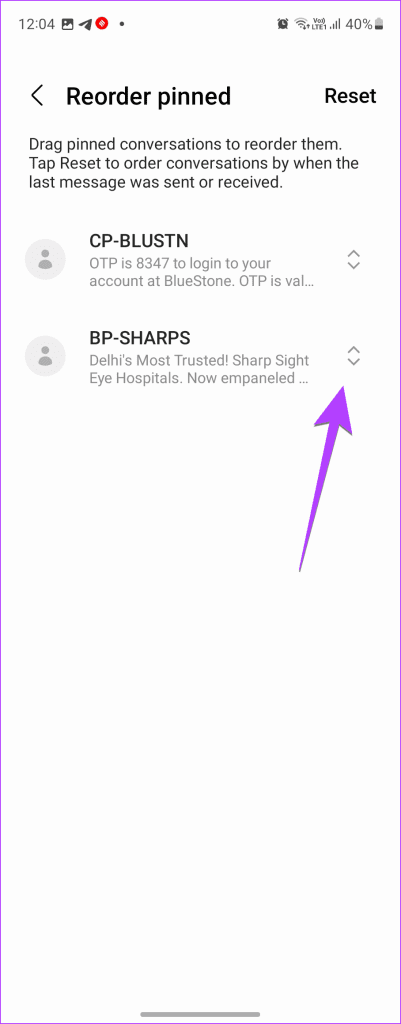
هل تزعجك الرسائل المستمرة من صديق أو علامة تجارية؟ بدلاً من وضع هاتفك على الوضع الصامت ، يمكنك كتم سلسلة رسائلهم. لن يؤثر القيام بذلك على المحادثات الأخرى. وضع مربح للجانبين الحقيقي.
لكتم صوت محادثة في تطبيق رسائل Samsung، اتبع الخطوات التالية:
الخطوة 1: افتح تطبيق رسائل سامسونج.
الخطوة 2: اضغط مع الاستمرار على سلسلة الرسائل التي تريد إسكات إشعاراتها. ثم اضغط على زر الإشعارات (الجرس مع أيقونة الشريط). الآن لن تزعجك المحادثات من هذا الرقم بالإشعارات حتى تقرر إلغاء كتمها.
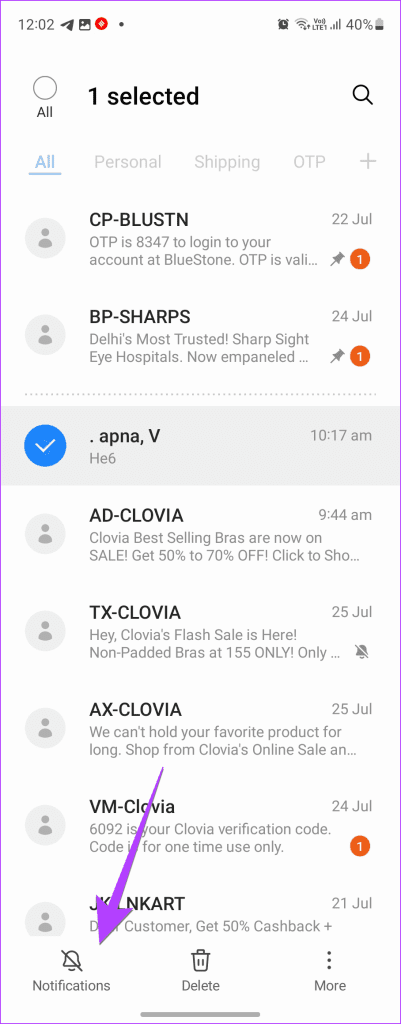
نصيحة: لإلغاء كتم الصوت، كرر الخطوات واضغط على نفس الرمز مرة أخرى.
مثل التطبيقات الأخرى، يمكنك تغيير صوت إشعارات رسائل سامسونج النصية للتطبيق بأكمله. لكنك تحصل على إعداد رسائل نصية مثير للاهتمام من Samsung يسمح لك بتعيين صوت إشعار مخصص لكل سلسلة محادثات.
لتعيين إشعارات الرسائل النصية المخصصة في هواتف Samsung Galaxy، اتبع الخطوات التالية:
الخطوة 1 : في تطبيق رسائل سامسونج، افتح سلسلة الدردشة التي تريد تغيير نغمتها.
الخطوة 2: اضغط على أيقونة ثلاثية النقاط وحدد صوت الإشعارات من القائمة. اختر الصوت المفضل من قائمة الخيارات.
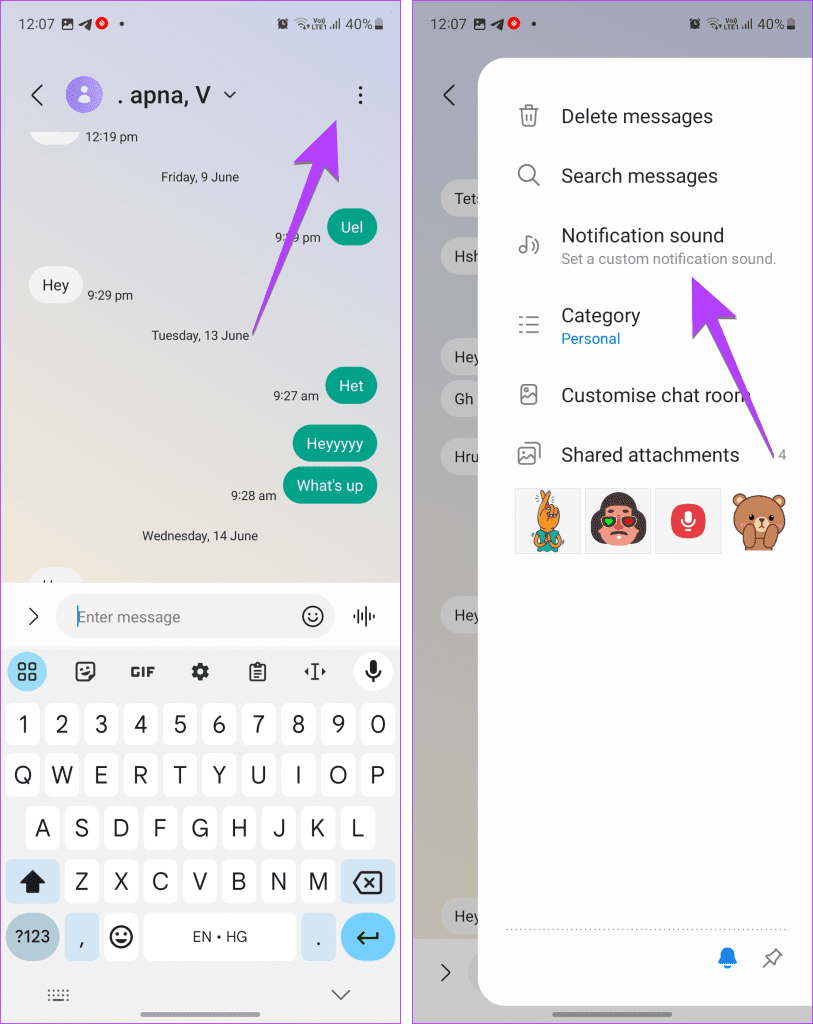
نصيحة : تعرف على كيفية إصلاح الإشعارات التي لا تعمل على هواتف Samsung Galaxy.
من لا يحب التخصيص؟ يمكنك تخصيص غرف الدردشة في تطبيق رسائل Samsung عن طريق تغيير لون الخلفية أو استخدام صورة مخصصة من هاتفك كخلفية.
اتبع هذه الخطوات لتغيير خلفية الرسالة في تطبيق رسائل Samsung:
الخطوة 1: في تطبيق رسائل سامسونج، افتح سلسلة الدردشة التي تريد تغيير ألوانها.
الخطوة 2: اضغط على أيقونة ثلاثية النقاط في الأعلى وحدد تخصيص غرفة الدردشة.
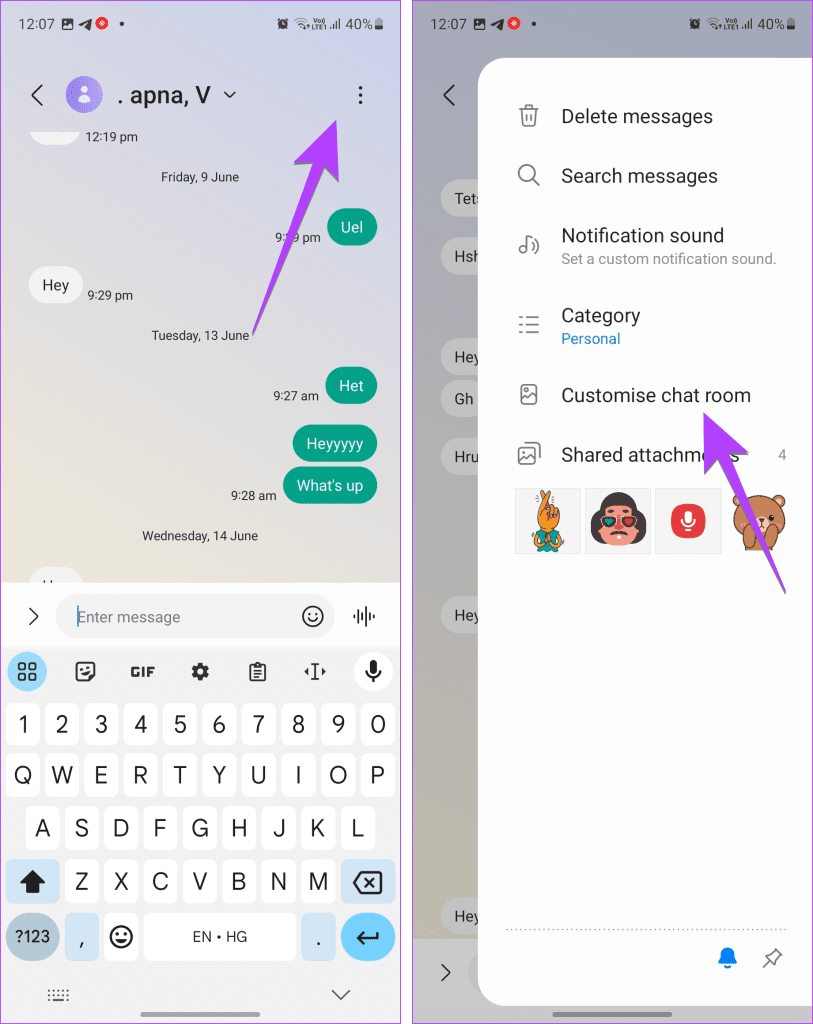
الخطوة 3: حدد لون الخلفية، وتعتيم الفقاعة، ولون تباين النص من الإعدادات المتاحة. أو اضغط على أيقونة المعرض واختر صورة من هاتفك لتعيينها كخلفية لسلسلة الرسائل.
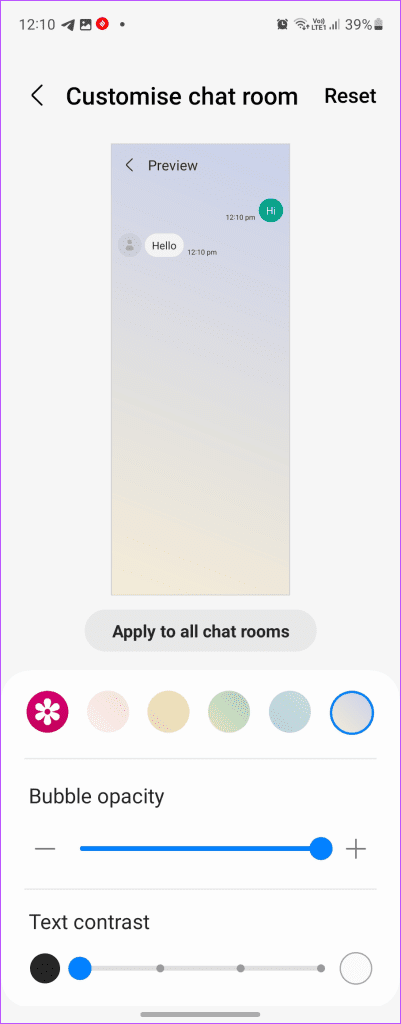
نصيحة: لتغيير الصورة التي تظهر لجهة اتصال في تطبيق الرسائل، يتعين عليك تغيير صورتها في تطبيق جهات الاتصال. قم بتشغيل تطبيق جهات الاتصال وافتح جهة الاتصال. اضغط على زر تحرير متبوعًا بالصورة. حدد صورة جديدة وسوف تنعكس في تطبيق الرسائل.
هذا هو إعداد رسائل نصية مخفية من Samsung يمكنك استخدامه لتخصيص غرف الدردشة. إذا كنت تريد زيادة حجم الخط أو تقليله في تطبيق الرسائل، فافتح سلسلة الرسائل واستخدم أصابعك لإجراء إيماءة التكبير والتصغير على الشاشة أثناء عرض أي رسالة.
كم مرة قمت عن طريق الخطأ بحذف رسالة مهمة ولم يتم رؤيتها مرة أخرى؟ ولحسن الحظ، يمكن تجنب ذلك على هواتف Samsung Galaxy إذا قمت بتمكين ميزة سلة المحذوفات.
بمجرد التمكين، سيتم وضع الرسائل المحذوفة في سلة المحذوفات لمدة 30 يومًا قبل أن يتم حذفها نهائيًا. يمكنك استعادة الرسائل المحذوفة من سلة المحذوفات خلال 30 يومًا.
اتبع هذه الخطوات لتمكين واستخدام "سلة المحذوفات" في تطبيق رسائل Samsung:
الخطوة 1: في تطبيق رسائل سامسونج، اضغط على أيقونة ثلاثية النقاط متبوعة بالإعدادات.

الخطوة 2 : قم بتمكين التبديل بجوار سلة المحذوفات.
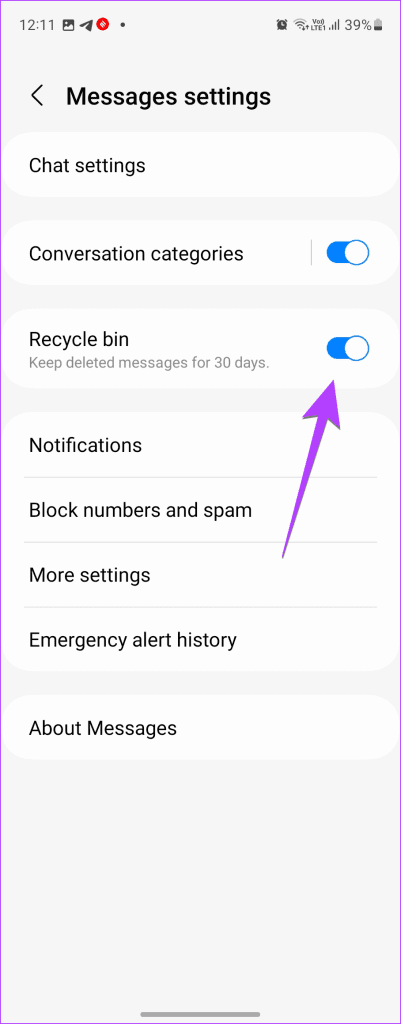
الخطوة 3: لعرض الرسائل أو استعادتها من سلة المحذوفات، انقر مرة أخرى على أيقونة ثلاثية النقاط على الشاشة الرئيسية لتطبيق الرسائل وحدد سلة المحذوفات من القائمة.
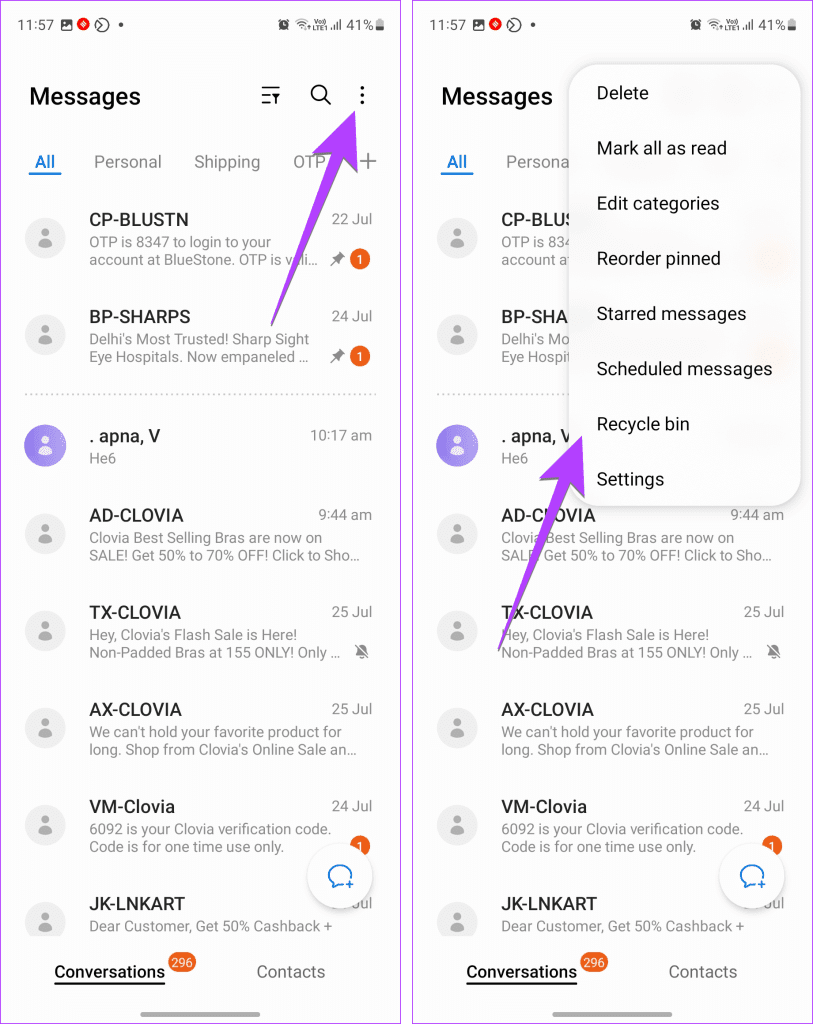
الخطوة 4: حدد الرسالة التي تريد استردادها وحدد استعادة الكل.
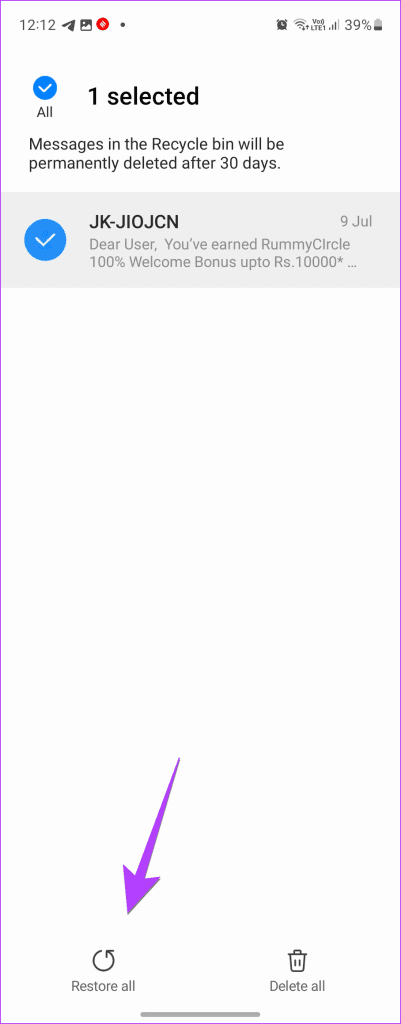
نصيحة: تعرف على كيفية مسح مجلد المهملات على Android.
إذا كان صندوق الوارد الخاص برسائل Samsung ممتلئًا، فقد ترغب في تصفية الرسائل غير المقروءة ومشاهدتها فقط. ولحسن الحظ، يقدم تطبيق رسائل سامسونج ميزة لذلك.
الخطوة 1: افتح تطبيق رسائل Samsung على هاتفك.
الخطوة 2: اسحب لأسفل قليلاً وانقر على زر عرض أسفل الرسائل X غير المقروءة في الأعلى. سترى جميع الرسائل غير المقروءة.
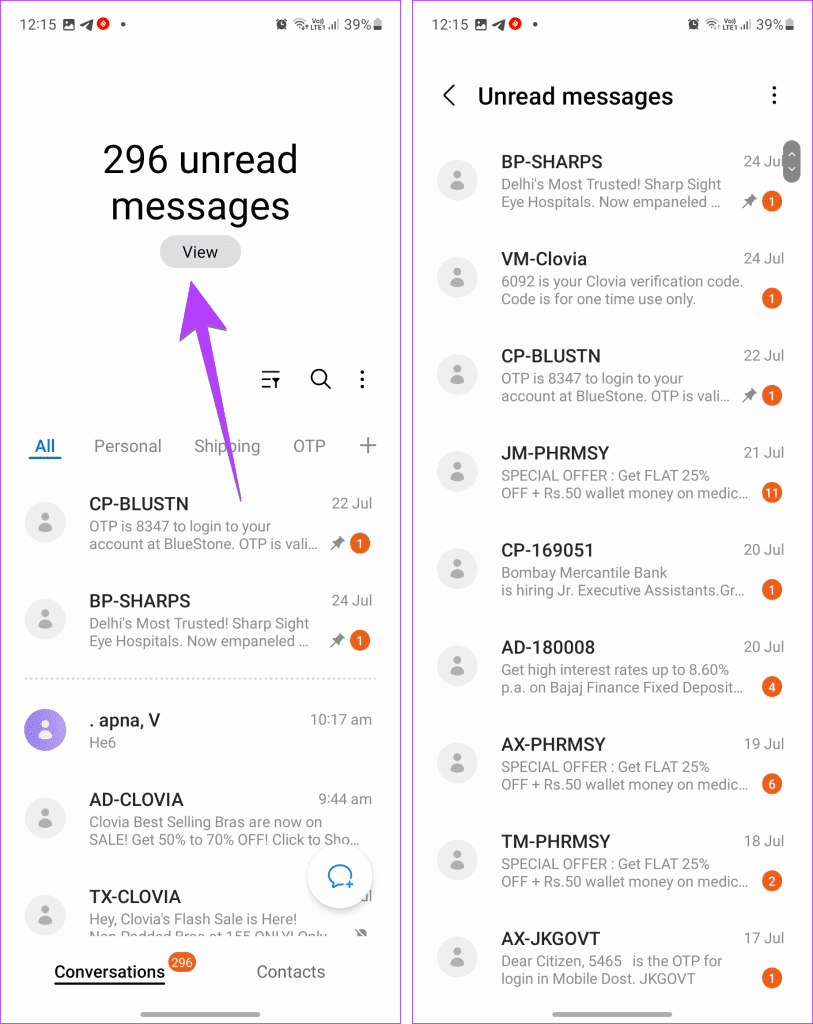
نصيحة: تعرف على كيفية حظر الرسائل من أرقام مجهولة .
ماذا لو كان هناك إعداد يمكنه تنظيف صندوق الوارد الخاص بتطبيق الرسائل تلقائيًا بعد مرور بعض الوقت؟ سيكون من دواعي سرورك أن تسمع أن تطبيق رسائل Samsung لديه ميزة مماثلة.
اتبع هذه الخطوات لتمكين هذا الإعداد:
الخطوة 1: افتح تطبيق رسائل Samsung واضغط على أيقونة ثلاثية النقاط متبوعة بالإعدادات.

الخطوة 2: انتقل إلى المزيد من الإعدادات وقم بتمكين التبديل بجوار حذف الرسائل القديمة. الآن، سيبدأ تطبيق Samsung messages في حذف أقدم الرسائل بمجرد وصول صندوق الوارد إلى 1000 رسالة نصية، أو 100 رسالة وسائط متعددة، أو 5000 محادثة.
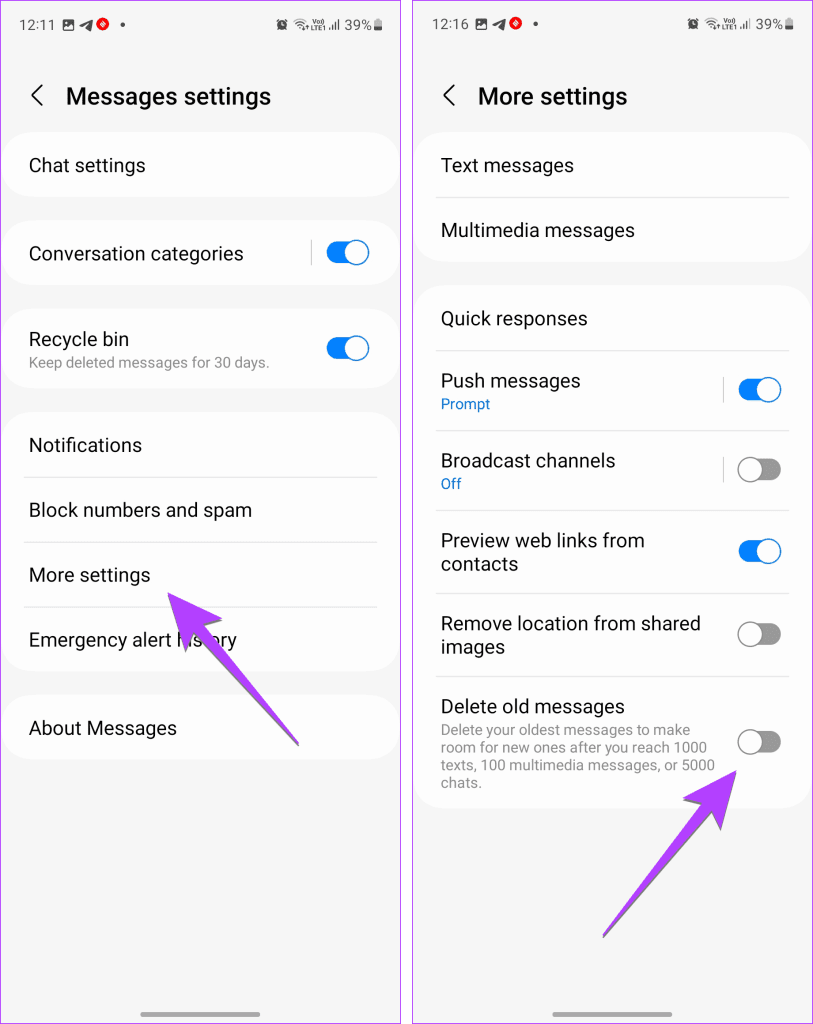
ليس هناك سر إذا أخبرتك أنه يمكنك البحث عن الرسائل في تطبيق رسائل Samsung. ومع ذلك، الأمر المثير للاهتمام هو أنه يمكنك البحث داخل سلاسل الرسائل الفردية أيضًا.
ولهذا اتبع الخطوات التالية:
الخطوة 1: افتح سلسلة الرسائل التي تريد البحث فيها.
الخطوة 2: اضغط على أيقونة ثلاثية النقاط وحدد بحث في الرسائل. اكتب المصطلح الذي تريد البحث عنه.
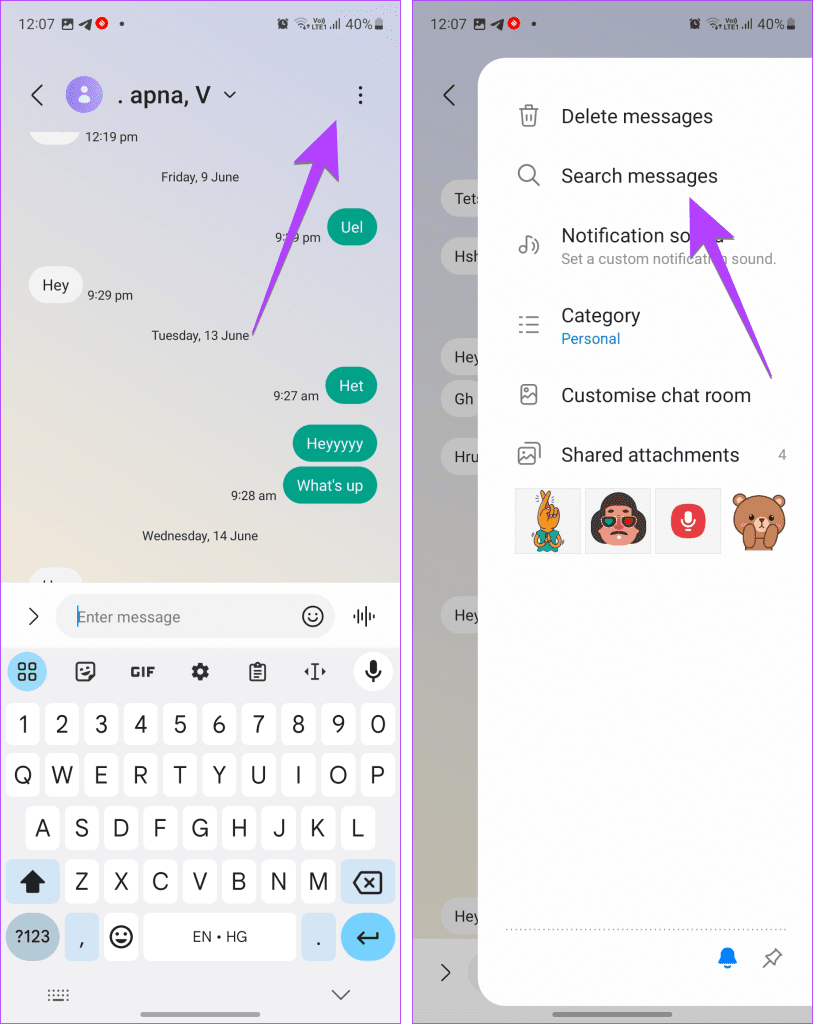
إذا كنت تدردش بشكل متكرر مع شخص ما، فيمكنك إضافة سلسلة رسائله على الشاشة الرئيسية حيث يمكنك مراسلته بسرعة.
لإضافة رسائل إلى الشاشة الرئيسية، اتبع الخطوات التالية:
الخطوة 1: اضغط لفترة طويلة على أي مساحة فارغة على الشاشة الرئيسية لهاتفك.
الخطوة 2 : حدد الحاجيات.
الخطوة 3: قم بتوسيع جهات الاتصال واضغط على الرسالة المباشرة. اضغط على زر الإضافة.
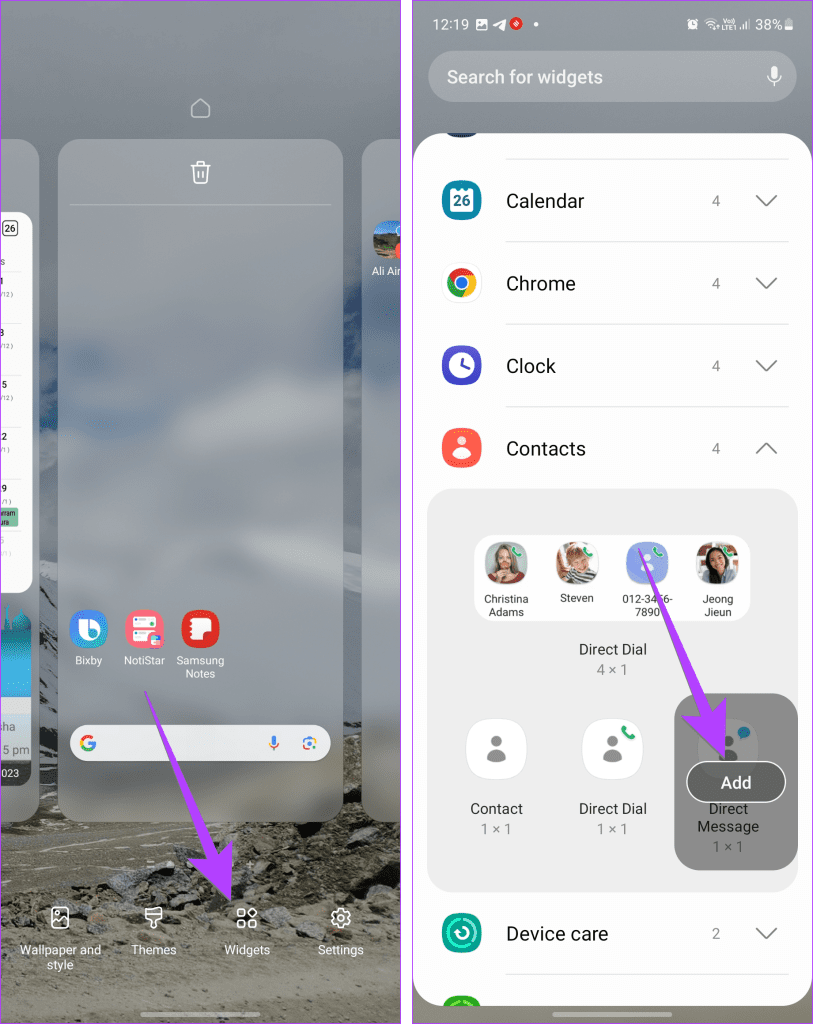
الخطوة 4 : حدد جهة الاتصال التي تريد رسائلها على الشاشة الرئيسية. سيظهر اختصار الدردشة على الشاشة الرئيسية. اضغط عليها للوصول إلى سلسلة الرسائل بسرعة.
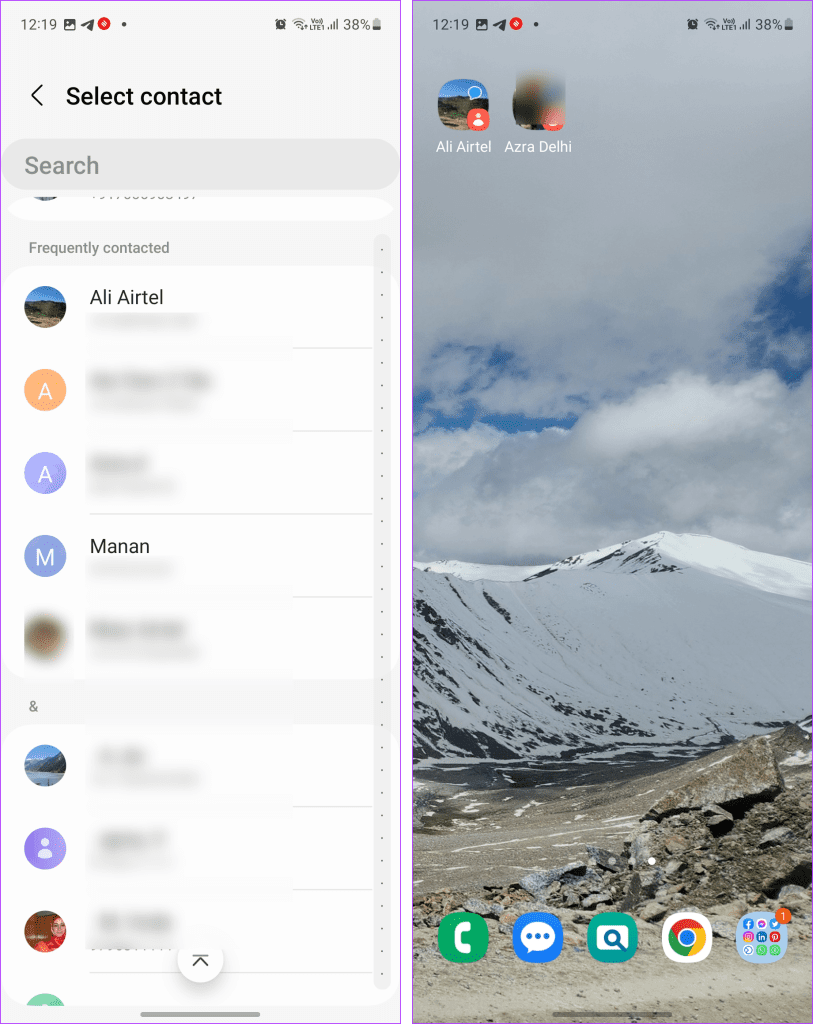
نصيحة : تعرف على كيفية إضافة التطبيقات على الشاشة الرئيسية.
نعلم جميعًا مدى فائدة الاستجابات السريعة لتوفير الوقت. وبصرف النظر عن تلك الموجودة في رسائل سامسونج، يمكنك إنشاء استجابات سريعة مخصصة وإضافتها إلى القائمة.
لإضافة رد سريع جديد، اتبع الخطوات التالية:
الخطوة 1: افتح رسائل Samsung واضغط على أيقونة ثلاثية النقاط في الزاوية العلوية اليمنى. ثم حدد الإعدادات.

الخطوة 2 : انتقل إلى المزيد من الإعدادات متبوعة بالاستجابات السريعة.
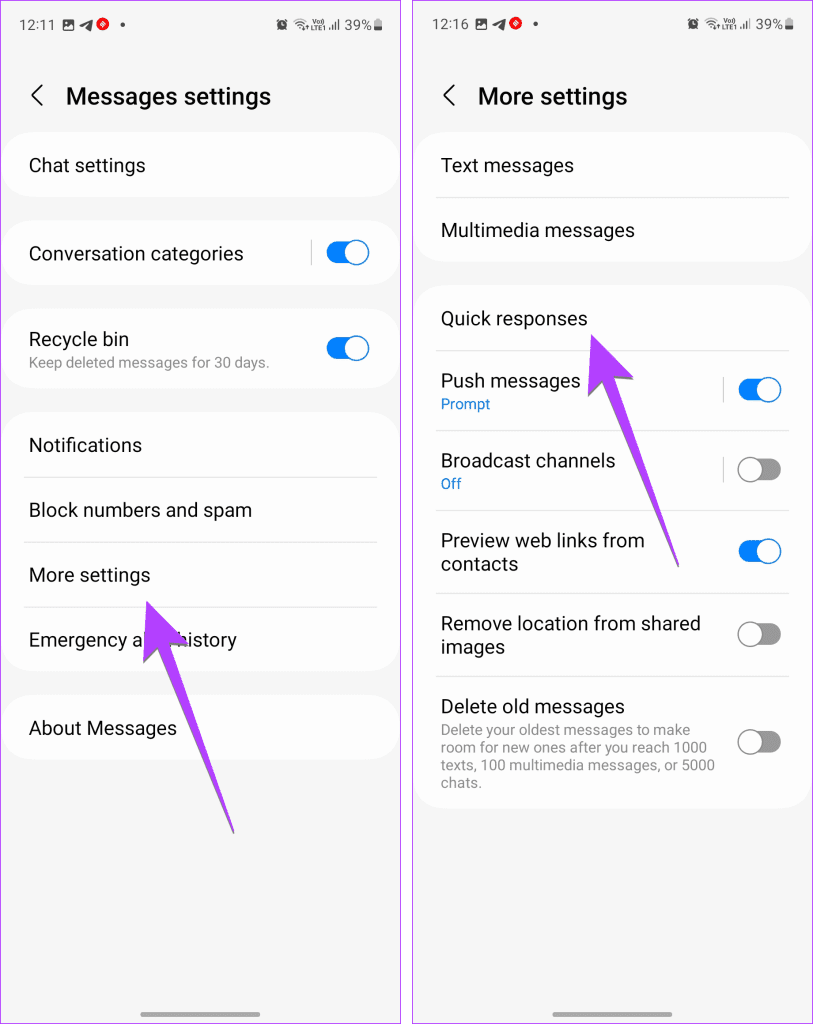
الخطوة 3: اكتب الرسالة في حقل النص المتاح واضغط على أيقونة الإضافة (+).
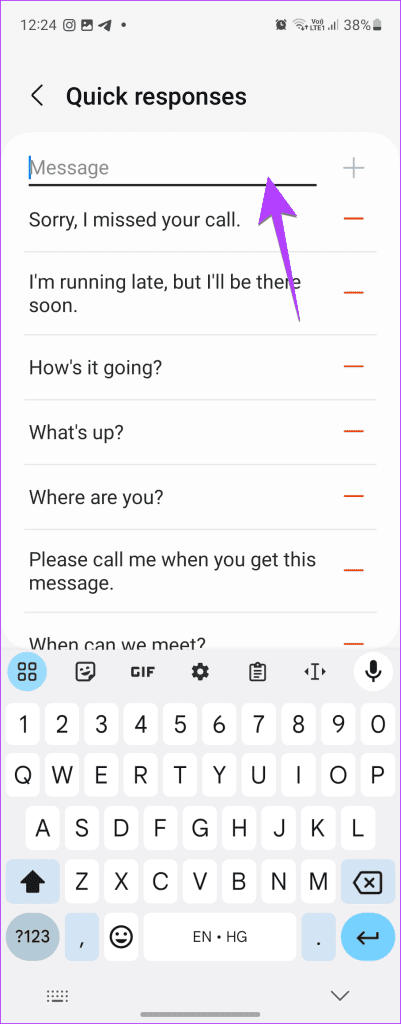
الخطوة 4: لاستخدام الاستجابات السريعة، اضغط على أيقونة إضافة (+) في أي رسالة وحدد الرد السريع. ثم حدد الرسالة التي ترغب في استخدامها.
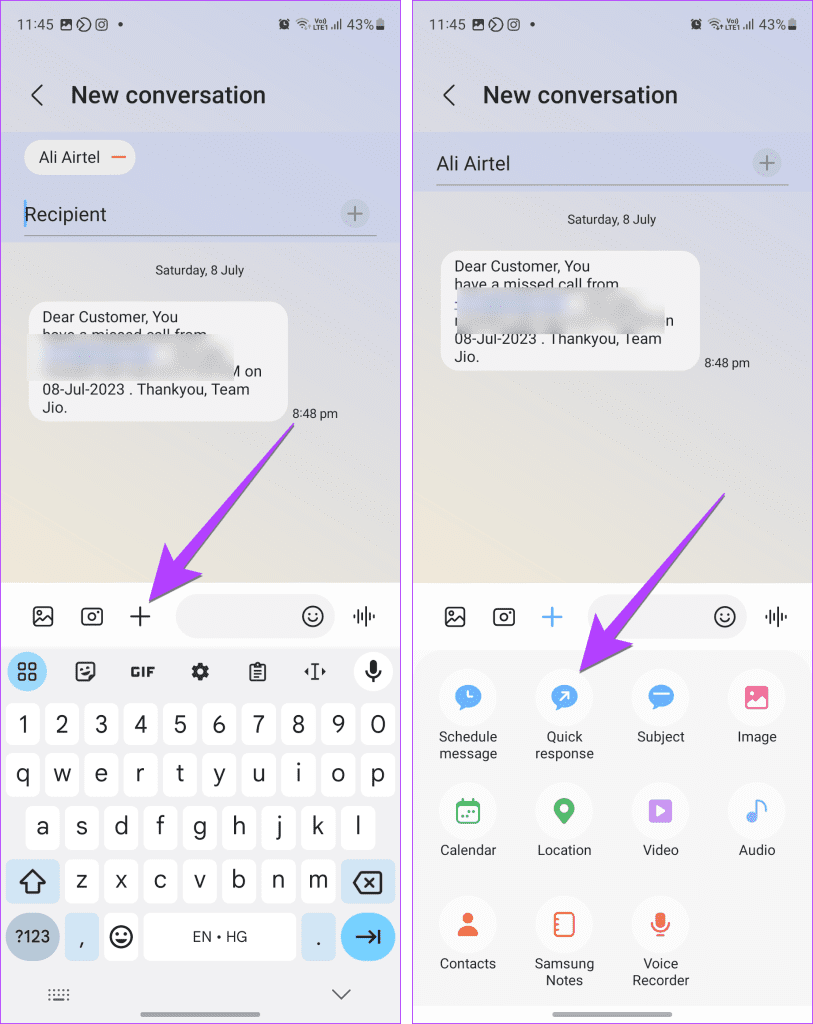
افتراضيًا، إذا حصلت على رابط في رسالة نصية قصيرة، فستعرض Samsung Message معاينة الويب الخاصة به داخل سلسلة الرسائل. إذا لم تعجبك هذه الميزة لأي سبب من الأسباب، فيمكنك إيقاف تشغيلها في إعدادات الرسائل على هاتف Samsung Galaxy الخاص بك.
للقيام بذلك، اتبع الخطوات التالية:
الخطوة 1: على الشاشة الرئيسية لرسائل Samsung، انقر فوق أيقونة ثلاثية النقاط في الزاوية العلوية اليمنى وحدد الإعدادات.

الخطوة 2 : ثم اضغط على المزيد من الإعدادات. في الشاشة التالية، قم بإيقاف تشغيل عرض معاينات الويب أو "معاينة روابط الويب من جهات الاتصال".
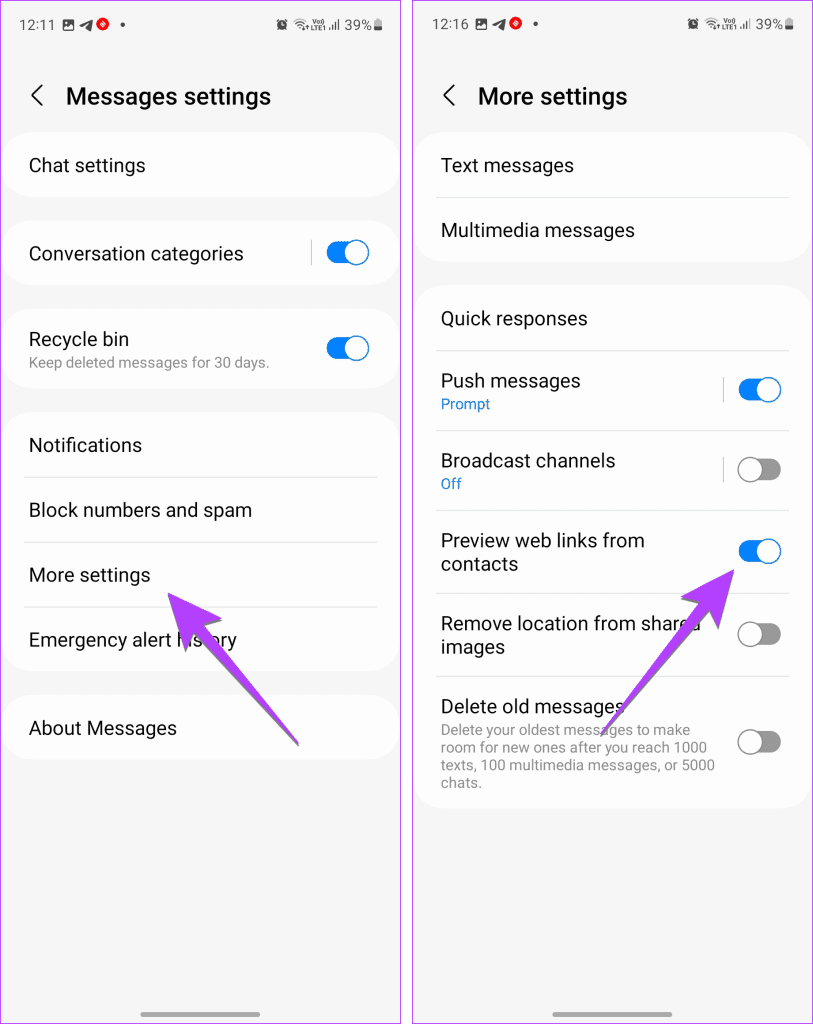
نصيحة: تعرف على كيفية إصلاح استمرار توقف تطبيق رسائل Samsung .
1. كيفية حذف رسائل نصية متعددة على سامسونج؟
في تطبيق رسائل سامسونج، اضغط لفترة طويلة على إحدى الرسائل التي تريد حذفها. ستظهر علامة اختيار بجوار الرسالة. الآن، اضغط على صورة سلاسل الرسائل الأخرى لتحديدها. وأخيرا، اضغط على زر الحذف لحذف رسائل نصية متعددة.
2. هل تحتوي رسائل Samsung على خدمة RCS؟
نعم، يدعم تطبيق Samsung messages خدمات الاتصالات الغنية (RCS) . لتشغيل رسالة الدردشة على سامسونج، انتقل إلى إعدادات رسائل سامسونج وانقر على إعدادات الدردشة. قم بتمكين التبديل بجوار ميزات الدردشة.
3. لماذا يوجد تطبيقان للرسائل على سامسونج؟
يوجد تطبيقان للرسائل على Samsung بشكل أساسي بسبب ميزة RCS. على الرغم من أن سامسونج لديها نظام RCS مدمج، إلا أنه ليس متوافقًا على نطاق واسع مثل Google. ومن ثم، تقدم سامسونج تطبيق رسائل Google أيضًا. تحقق من المقارنة بين رسائل Samsung ورسائل Google . تعرف أيضًا على كيفية نقل رسائل Samsung إلى Google .
4. ما الفرق بين رسائل الدردشة والرسائل النصية على سامسونج؟
تعمل رسائل الدردشة على شبكة Wi-Fi أو بيانات الهاتف المحمول بينما يتم إرسال الرسائل النصية القصيرة عبر الشبكات الخلوية. علاوة على ذلك، توفر رسائل الدردشة ميزات إضافية مثل القدرة على إرسال صور كبيرة ومقاطع فيديو وعرض إيصالات القراءة وما إلى ذلك. في رسائل الدردشة أو RCS، تحصل على ميزات متوفرة في تطبيقات الدردشة مثل WhatsApp وTelegram وما إلى ذلك.
5. كيف تتخلص من فقاعة الرسائل على سامسونج؟
افتح الإعدادات على هاتف سامسونج الخاص بك. انتقل إلى الإشعارات ثم الإعدادات المتقدمة. اضغط على الإخطارات العائمة. إذا كنت تريد التخلص من نوافذ الإشعارات المنبثقة لجميع التطبيقات، فحدد إيقاف. وبدلاً من ذلك، انقر فوق "التطبيقات المضمنة" وقم بإيقاف تشغيل التبديل بجوار "الرسائل".
نصائح لاستخدام رسائل سامسونج
كانت تلك بعضًا من أفضل إعدادات الرسائل النصية من Samsung. تعرف أيضًا على كيفية رؤية الرسائل المحظورة على تطبيق رسائل سامسونج. وإذا كنت مهتمًا بتنظيم الأشياء، فتعرف على كيفية تنظيم الرسائل في فئات مختلفة باستخدام فئات المحادثة في تطبيق Samsung messages.
مع هاتف Galaxy S22، يمكنك بسهولة تمكين أو تعطيل التدوير التلقائي للشاشة لتحسين تجربة الاستخدام.
إذا كنت ترغب في معرفة ما الذي حذفته سابقًا أو الإجابة عن كيفية مشاهدة التغريدات المحذوفة على Twitter، فهذا الدليل مناسب لك. اقرأ المدونة لتجد إجابتك.
هل سئمت من جميع القنوات التي اشتركت فيها؟ تعرف على كيفية إلغاء الاشتراك في جميع قنوات اليوتيوب مرة واحدة بسهولة وفاعلية.
هل تواجه مشاكل في استقبال أو إرسال الرسائل النصية على هاتف Samsung Galaxy؟ إليك 5 طرق فعالة لإعادة ضبط إعدادات الرسائل على Samsung.
إذا بدأ جهاز Android الخاص بك في الشحن الاحتياطي تلقائيًا، اتبع هذه الخطوات الفعالة لتعطيل هذه الميزة وإصلاح المشكلة بسهولة.
تعرف على كيفية تغيير اللغة ونغمة الصوت في تطبيق Bixby Voice بسهولة، واكتشف خطوات بسيطة لتحسين تجربتك مع مساعد Samsung الصوتي الذكي.
تعلم كيفية دفق Zoom Meeting Live على Facebook Live و YouTube بشكل سهل وفعال. خطوات تفصيلية ومتطلبات أساسية لتتمكن من بث اجتماعاتك مباشرة.
هل تواجه مشكلة في إرفاق الملفات في Gmail؟ نوضح لك 8 حلول فعّالة لمساعدتك في حل هذه المشكلة وإرسال ملفاتك بسلاسة.
هل تريد العثور على شخص محدد على Telegram؟ فيما يلي 6 طرق سهلة يمكنك استخدامها للبحث عن الأشخاص على Telegram بسهولة ويسر.
استمتع بمشاهدة مقاطع فيديو YouTube بدون إعلانات مع هذه الطرق الفعالة.







